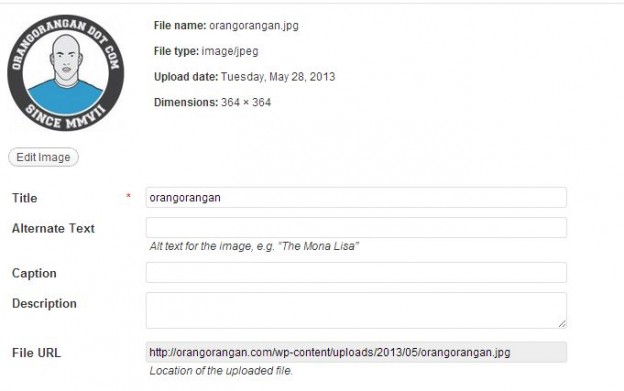Mempunyai media center sungguh sangat menyenangkan, dan kini kita bisa membuat media center murah Raspberry PI. Thanks to Raspberry PI, kini membuat media center menjadi murah!
Home media center sekarang sudah bisa menjadi milik siapapun, karena kehadiran perangkat Raspberry PI yang bisa dibilang murah meriah. Harganya murah namun kemampuannya bisa membuat meriah 🙂
Raspberry PI ini sebenarnya membuka begitu luas kemungkinan berbagai proyek embedded hardware, namun karena saya juga baru dapat Raspi (Raspberry PI) ini belum lama dan kemampuan linux saya juga terbatas. Maka, hal yang paling mungkin dilakukan sebagai langkah awal mendayagunakan Raspi ini adalah dengan menginstal sebuah software media center, sehingga didapatkan sebuah software media center murah.
Oke, langsung saja! berikut adalah yang kita perlukan untuk dapat membuat sebuah media center murah yang ramah dompet hihi.
1. Sebuah Raspberry PI (tentu saja)

Saya menggunakan sebuah Raspberry PI tipe B, dengan spek tertulis seperti disini
2. Sebuah SD card class 4 dengan kapasitas 4GB

SD card berfungsi sebagai tempat OS media center, hasil lebih baik bisa didapatkan dengan menggunakan SD card class 10.
3. Konektor HDMI to HDMI

Walaupun Raspi mempunyai colokan video-RCA jadi kamu bisa colok di TV model tabung sekalipun, tapi kan tujuan media center ini untuk memainkan file movie ber-resolusi tinggi. Jadi yaa, gak usah coba lah ya port video RCA nya 🙂 Dan audio juga sudah masuk ke dalam kabel HDMI nya, jadi jika ingin mengontrol suara bisa lewat TV anda.
4. Wireless Keyboard and Mouse

Raspi mempunyai 2 USB port yang bisa digunakan. Nah, untuk membuat media center Raspi ini kedua port USB akan digunakan untuk: Wireles keyboard/mouse dan HDD eksternal.
5. Adapter/Charger Handphone micro USB

Charger HP smartphone atau BB kamu yang menggunakan micro USB sudah bisa digunakan untuk menyalakan Raspi media center 🙂
6. LCD TV dengan konektor HDMI dan HD ready, dan powered eksternal HDD (ya iyalahh)
Semakin besar layar, tontonan akan semakin nyaman, Semakin besar kapasitas HDD, koleksi akan semakin banyak (nenek2 juga tahu tuh bang! hihi). Jangan lupa, ext HDD harus yang powered yah, Saya belum coba HDD yang 2,5″ sih, tapi sepertinya power Raspi gak kuat ngangkat deh, kecuali chargernya Amperenya gede.
7. Power outlet listrik kosong minimal 3 buah

Outlet ini untuk menyalakan Raspi, HDD, dan TV. Kamu bisa nonton dengan TV mati? jawabannya: maih bisa! di TV lain! *hammer
Oke, barangnya sudah siap semua, sekarang tinggal siapin SD cardnya. Maka, langkah selanjutnya adalah:

- Download image Raspbmc (OS media center untuk Raspberry PI) disini. Pilih yang ‘standalone image’ supaya tinggal diekstrak aja nanti ke SD card.
- Format dulu SD cardnya pakai ‘SD formatter’, link download disini. Tujuannya adalah, supaya formatnya bener-bener bersih 🙂
- Install Raspbmc kedalam SD card menggunakan SD image writer software, download disini. Softwarenya free, dan berfungsi mengekstrak file image kedalam SD card atau USB.
- Sudah selesai proses write image ke SD card-nya? silahkan eject SD card dari komputer kamu dan pasang ke Raspi.
- Nyalakan Raspi, dengan USB wifi terpasang. Ext HDD bisa nyusul setelah instalasi Raspbmc selesai.
- Tunggu proses instalasi sampai keluar gambar dibawah ini, dan boleh lanjutkan pasang ext HDD kamu sekarang. Sudah boleh ambil mouse, keyboard dan duduk manis sambil liat2 koleksi film
dewasa kamu hihi.

Yak! sudah jadi yah media center murah dengan raspberry pi 🙂 Kalau kata teman saya, masih bisa di-install voice recognition software, jadi bisa lebih keren lagi. Pastinya kalau temen lagi main ke rumah dan kamu nyalain film pake suara, bisa tercengang-cengang dia! Ada yang mau kasih tahu saya caranya?
Murah itu memang relatif, tapi media center Raspi ini tetap lebih murah daripada, media center player lain yang beredar di pasaran, CMIIW loh 🙂 dan Media center lain belum tentu bisa berubah fungsi jadi robot, dan lain-lain.
Ada yang punya proyek yang menarik dengan raspi? share disini dong! 🙂
Artikel ini rujukannnya sudah banyak, termasuk web resminya sendiri, dan tidak lupa, big thanks untuk Sam Nazarko yang sampai sekarang masih menggratiskan OS media centernya.
Feature image thanks to: anup.info